
La Mentor App è essenziale per i trader disciplinati
Sono molti i trader che hanno problemi di disciplina e di rispetto della gestione del denaro e del rischio. Noi di FTMO ne siamo ben consapevoli e per questo sviluppiamo diverse soluzioni per aiutare i trader a risolvere questi problemi. Una di queste soluzioni è la nuova versione della nostra app Mentor.
L'applicazione Mentor dovrebbe essere installata da tutti i trader che hanno problemi a seguire alcune regole di gestione del denaro. L'applicazione è disponibile per tutti i clienti FTMO che hanno pagato almeno una FTMO Challenge e monitora i limiti di perdita, che i trader possono impostare a loro discrezione, e il numero di posizioni aperte durante il giorno. La definizione di limiti di perdita dovrebbe aiutare i trader a rispettare le regole di FTMO, un problema importante per molti trader. La definizione di limiti al numero di posizioni dovrebbe anche proteggere i trader dall'overtrading, un altro problema comune tra i trader a cui FTMO fornisce conti.
Istallazione
È necessario installare la prima parte dell'App Mentor. I file scaricabili si trovano nella sezione Clienti alla voce Download. Esiste una versione per MetaTrader 4 e 5 e per cTrader. La seconda parte dell'applicazione Mentor è disponibile in fondo all'Area clienti, tra le altre applicazioni, con il titolo Applicazione Mentor. Qui è possibile impostare i parametri e trovare il link per il download. Questa sezione è disponibile, come tutto il resto del sito, in tutte le lingue.
MetaTrader 4/5
Gli utenti devono scaricare un file zip per individuare la cartella MQL4/MQL5 che contiene due cartelle, Experts e Images. Quindi, nella finestra di MetaTrader, devono aprire la scheda File nel menu superiore e fare clic su Apri cartella dati.
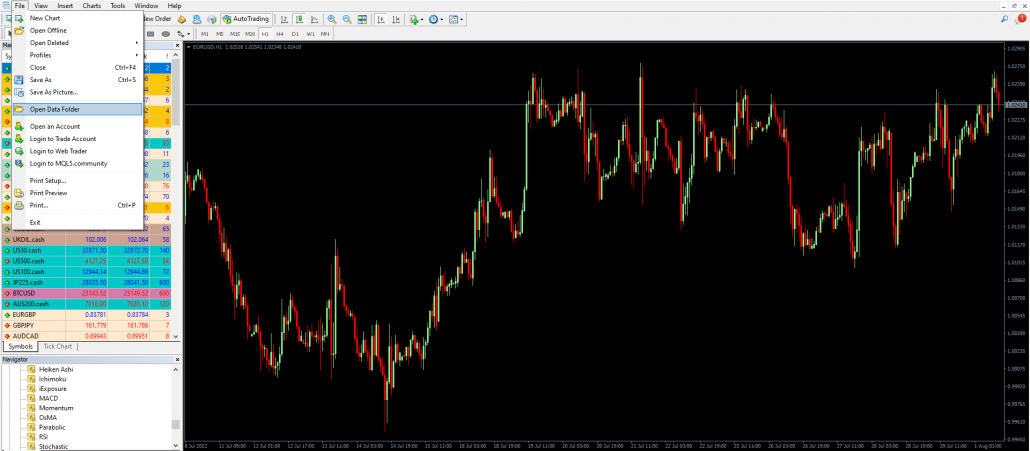
Quando si apre la finestra di explorer, fare clic sulla cartella MQL4/MQL5.
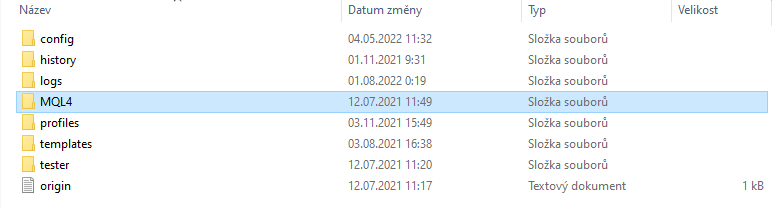
In questa cartella, occorre innanzitutto navigare nella cartella Experts, dove si dovrà inserire il file chiamato FTMO Mentor, copiato dalla cartella Experts presente nel file zip scaricato.
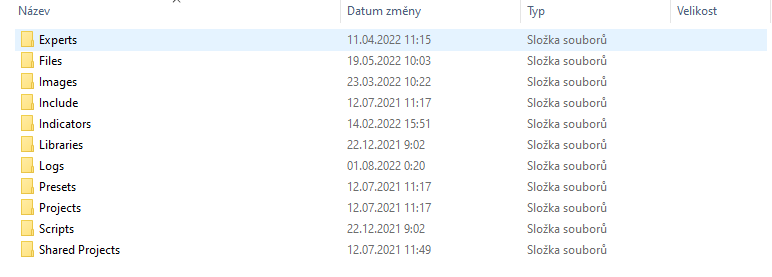
Quindi è necessario andare alla cartella Images, dove è possibile inserire la cartella contenente gli elementi grafici necessari. Nel file zip scaricato, aprire la cartella Images e copiare da lì l'intera cartella denominata FTMO Mentor.
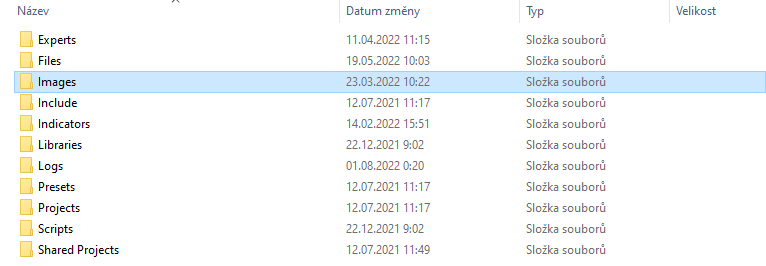
Per far funzionare tutto correttamente, è necessario aprire la scheda Strumenti nel menu superiore e fare clic su Opzioni.
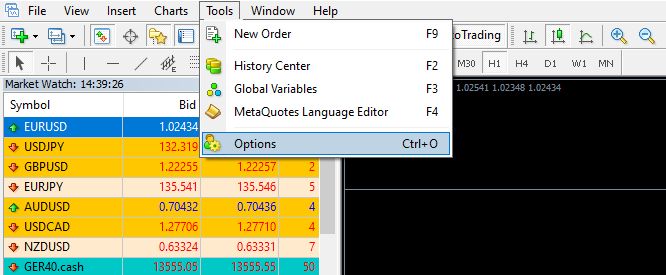
Nella finestra Expert Advisors, selezionare l'opzione "Consenti trading automatico" e lasciare deselezionate tutte le opzioni sottostanti.
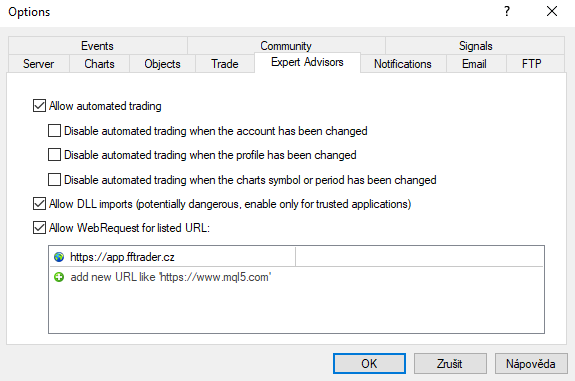
È inoltre necessario selezionare le opzioni "Consenti importazione DLL" e "Consenti WebRequest per URL elencati". Nella finestra sotto questa opzione, inserite il seguente indirizzo: https://app.fftrader.cz.
Ora dovrebbe essere tutto pronto. A questo punto è possibile riavviare l'applicazione o fare clic con il tasto destro del mouse sugli Expert Advisor nel pannello Navigator e selezionare Aggiorna.
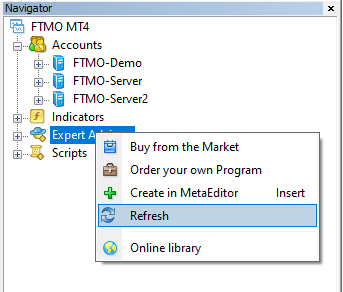
Quindi fare doppio clic per avviare l'applicazione. Assicurarsi di aver abilitato "Importazione DLL" e "Consenti trading live".
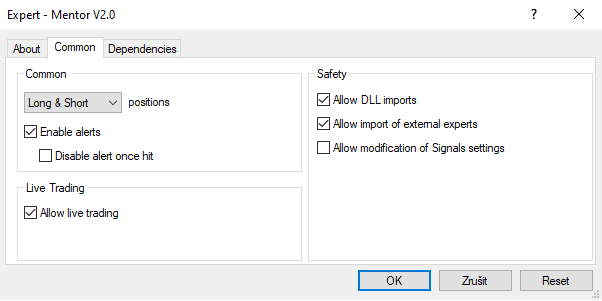
cTrader
Per gli utenti di cTrader è un po' più facile. Dopo aver scaricato il file, è sufficiente eseguire l'installazione classica e riavviare il programma.
Set up
Potete anche accedere all'Applicazione Mentor direttamente dall'Area clienti, dove avete la possibilità, per ogni conto attivo, di accedere alle credenziali del vostro conto, all'applicazione Account Metrix o all'applicazione Mentor.
Una volta acceduto alla sezione dell'App Mentor, è possibile inserire i limiti necessari nei campi pertinenti. Assicuratevi che nei campi Perdita massima di oggi, Perdita massima e Perdita massima della posizione vengano inseriti numeri con il segno meno (se inserite un numero positivo, verrete avvertiti). Accanto a ogni casella si trova un cerchio con una "i" all'interno e, passandoci sopra il mouse, viene visualizzato un suggerimento contestuale sul significato di quella casella. Sotto le caselle è possibile impostare gli avvisi (che sono impostati su "on" per impostazione predefinita), scegliere di ricevere e-mail e notifiche (che sono impostate su "off" per impostazione predefinita). Premere il pulsante Salva quando tutte le caselle sono state compilate a proprio piacimento.

Trading su MT 4/5
Dopo aver riavviato l'applicazione MT4/5, vedrete apparire FTMO Mentor nella finestra di sinistra sotto Strategie (Expert Advisors) e, se trascinato in una finestra di grafico attiva, apparirà come un pannello sul lato sinistro della finestra. Per impostazione predefinita, tutti i valori sono impostati a zero. Dopo aver inserito i dati sul sito web, i valori inseriti dovrebbero apparire anche nell'applicazione. In caso contrario, è necessario fare clic sul pulsante Aggiorna.
I valori impostati sono visualizzati sul lato sinistro della finestra di Mentor App, mentre le posizioni aperte effettive o i guadagni e le perdite effettivi sono visualizzati sul lato destro dell'applicazione (i numeri reali sono più grandi). Poiché tutti i valori impostati non possono essere inseriti contemporaneamente nella finestra dell'applicazione, è possibile vederne solo quattro. Per accedere agli altri valori si possono usare le frecce situate sopra di essi.
Ogni volta che il limite viene superato o il valore impostato viene raggiunto/superato, viene visualizzato un avviso, in modo da poter vedere immediatamente quale valore ha raggiunto il limite o superato il valore impostato. Quando si superano i limiti giornalieri in termini di numero di operazioni (numero massimo di operazioni al giorno, ecc.), questo dovrebbe essere un segnale per i trader responsabili di chiudere l'applicazione e interrompere il trading per la giornata. Se riaprite l'applicazione il giorno stesso, appena la aprite gli avvisi vi informeranno sui limiti che avete già superato durante la giornata. Il superamento della perdita massima o il mancato raggiungimento del profitto minimo comporta una violazione delle regole di gestione del denaro.
Sotto i valori, si trova la finestra "Error trades". Qui si riceve un avviso quando si apre una posizione su uno strumento vietato o quando si supera uno dei valori di gestione del rischio specificati. Queste posizioni di errore possono essere chiuse direttamente nella finestra dell'applicazione facendo clic sul pulsante "Chiudi operazioni di errore".
Trading su cTrader
Nell'ambiente cTrader, dovete andare alla scheda Automatizzazione nel pannello di sinistra, dove vedrete la riga FTMO Mentor. Facendo clic su di essa, si vedrà l'opzione per avviare l'applicazione. Una volta avviata, l'applicazione Mentor apparirà in una nuova finestra. Come in MetaTrader, dopo aver compilato i dati sul sito, i valori appariranno direttamente nella finestra dell'applicazione.
Anche in questo caso, i valori immessi sono visualizzati sul lato sinistro, mentre le posizioni aperte o i profitti e le perdite correnti sono visualizzati sul lato destro. A questo punto è necessario sottolineare che gli utenti di cTrader non hanno la possibilità di impostare i valori di Profitto minimo della posizione e Perdita massima della posizione.
Se uno dei due limiti viene superato, il valore corrente viene visualizzato in rosso, mentre se rientra nei limiti viene visualizzato in verde. L'apertura di uno strumento vietato o il superamento di uno qualsiasi dei limiti di gestione del rischio farà apparire l'operazione tra le operazioni di errore e comporterà un avviso di violazione delle regole. Anche in questo caso, è possibile chiudere le posizioni problematiche facendo clic su Chiudi operazioni di errore.
L'App Mentor dovrebbe servire sia ai trader responsabili che desiderano migliorare la propria disciplina, sia ai trader che a volte hanno problemi a seguire le regole e che pagano per averle infrante con perdite inutili. Crediamo che per coloro che scelgono di utilizzarla, sarà utile e vi aiuterà a ottenere risultati migliori nel lungo periodo.
A proposito di FTMO
FTMO ha sviluppato un Processo di Valutazione in 2 fasi per trovare trader esperti. Una volta completato con successo, si può ottenere un FTMO Account con un saldo fino a $200,000. Come funziona?









